行政出纳岗日常工作指引Word文件下载.docx
《行政出纳岗日常工作指引Word文件下载.docx》由会员分享,可在线阅读,更多相关《行政出纳岗日常工作指引Word文件下载.docx(26页珍藏版)》请在冰点文库上搜索。
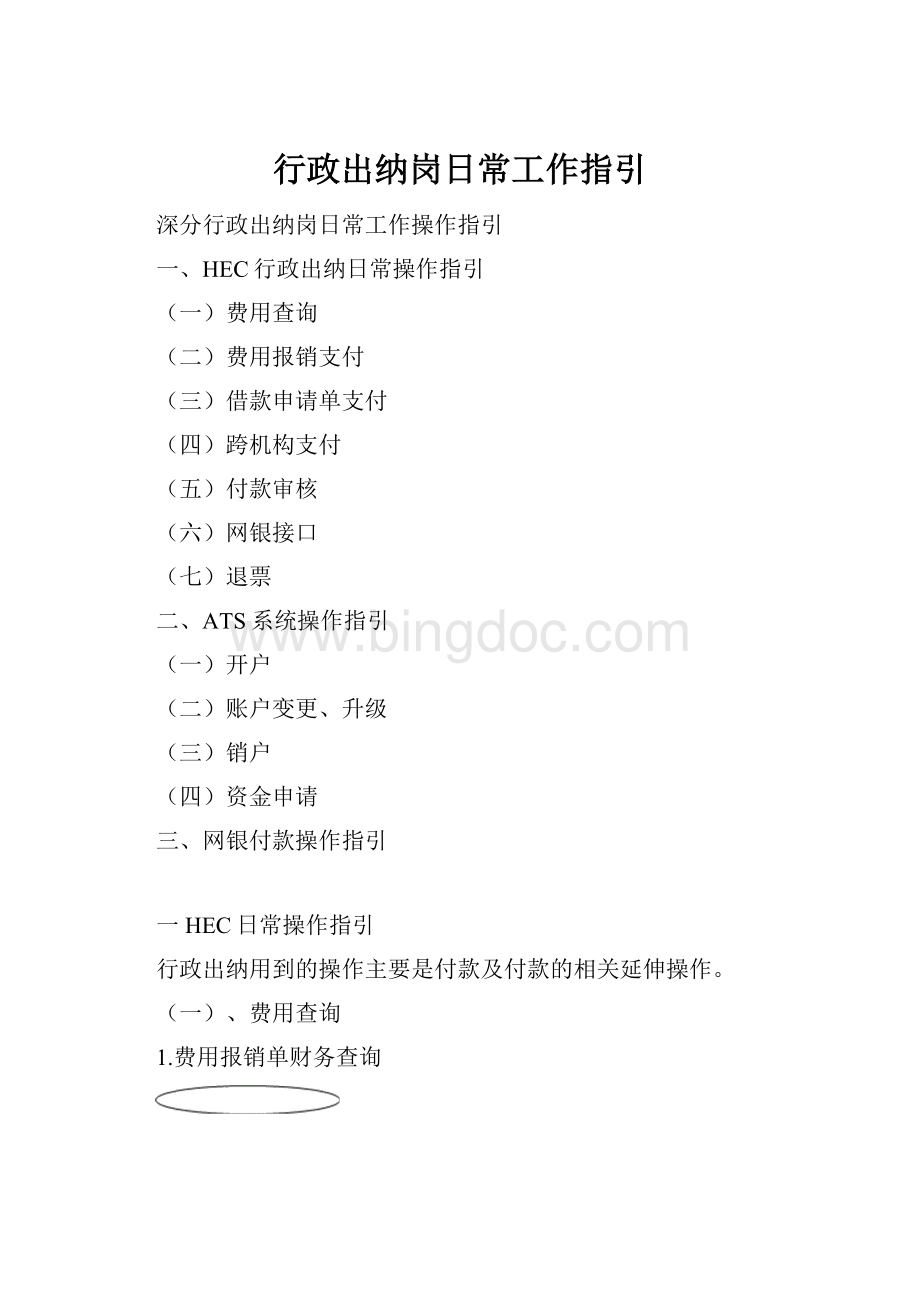
利用该功能可以查询到分公司所
有已经维护到系统的员工账号。
公司所有费用必须经过HEC报销,由报销人提交报销单经领导层层审批后方可付款。
费用报销单在分公司负责人终审完毕后,节点会流转至费用会计处,由费用会计审核过账产生相关会计分录:
D:
相关费用科目
C:
其他应付款—HEC中转
会计审核完之后会以邮件形式将可付款的报销单清单发送给行政出纳通知付款。
在“费用报销”的下拉选项中点击“费用报销单支付”
点击“查询”会在窗口中出现待付报销单明细
可通过修改“本次支付金额”做到部分支付。
此时需对照会计发送的清单勾选相应的报销单,点击“付款”,跳出付款操作窗口
需要选择填充的仅有“付款账户”、“流量行”及“付款方式”。
1.“付款账户”可以选择“现金”、“虚拟银行”及其他银行存款账户。
付款账户的不同将会产生不同的明细科目,因此选择时务必谨慎,所选的账户务必与实际付款的账户一致。
以下是日常工作中常见的几种选择。
(1)日常报销通常都是通过基本户“”付款的,付款账户的选择如下:
特殊情况下会要求支付现金。
(2)税金及银行结算费的支付。
公司税金缴纳是通过纳税专户扣款的,因此付款账户需选择“中行深圳黄木岗支行税户80001”。
同样银行结算费也是在各账户扣费的,付款时需选择对应的实体账户。
(3)工资、社保、公积金及佣金的支付
①内勤员工工资、团险外勤工资、银代外勤工资在HEC系统中需作虚拟支付,然后由会计在EBS系统中手工结转,因此付款时账户请务必选择“虚拟银行”
②社保、委托其他分公司代扣的社保及公积金通常都是做虚拟支付的,但有一种比较特殊。
每月下旬人事部会分成两张报销单提交洪总的社保,这两笔需通过网银转账付款,因此付款时账户需选择“”。
③佣金的支付。
会计会将佣金的应发金额分拆为两部分,其中一部分为实发金额,该部分需网银转账付款,付款账户为农行基本户;
另外一部分为个税、社保等其他扣项,该部分需作虚拟支付。
2.流量行选择
流量行的选择虽然不会对会计科目产生影响,但会影响现金流量表的相关数据。
100-AA
以现金支付的手续费
1、银代业务手续费
2、团险业务手续费
3、新业务手续费
110-AB
以现金支付的佣金
1、代理人佣金
2、续期人员拥金
3、区拓外勤佣金
4、代扣代缴外勤业务员营业税、个人所得税
180-AJ
支付给职工现金
1、职工工资、餐补、交通通讯补贴、业务员提奖及各种奖金等
2、养老保险、住房公积金、待业保险、医疗保险
3、代扣员工的个人所得税
190-AK
支付的营业税款
1、营业税
2、退回的营业税
200-AL
支付的所得税款
1、企业所得税
210-AM
支付的其他税费
1、教育费附加、城建税
2、印花税、房产税、契税
3、车船使用税、土地使用税
4、堤围费等
230-AO
支付的其他经营现金
1、营业费用的项目
2、员工福利保障计划
3、公司筹备使用的备用金
4、预支款项
350-BB
购置固定无形资产
1、购固定资产,如:
电脑、打印机等
2、购无形资产
3、融资租入固定资产支付的租赁费
以上几种现金流代码是日常工作中常用的是必须牢记的。
3.付款方式的选择
HEC中有5种付款方式可供选择,不同的付款方式会有不同的后续操作,后面会陆续讲解到。
当付款账户为银行存款账户时,可选择“银行转账”、“银行内扣”、“支票”三种付款方式。
若需要转账付款,付款方式为“银行转账”;
若费用已支付或扣费,付款方式为“银行内扣”;
若开具支票,付款方式为“支票”。
当付款账户为现金户时,付款方式请选择“现金”;
当付款账户为“虚拟银行”时,付款方式请选择“虚拟支付”。
以上操作完毕并核对无误后点击“付款”→“是”。
借款申请单的支付与报销单支付基本相同,具体的操作可参考上面的讲述。
但有点需要特别注意,不论何种性质的借款,流量行均选择“230-AO支付的其他经营现金”。
(四)跨机构支付
因凤凰财富中心未开立银行结算账户,因此他们所有的费用都是由深分代付的。
首先,更换角色为
,点击“费用报销”的下拉选项“待付报销单确认”(借款的跨机构支付在“现金业务”中的“待付借款单确认”中操作)
在明细窗口中将支付公司更改为“深圳分公司”,点击“保存”→“确认”(因前期已向总公司申请,凤凰的支付公司默认为深分)。
然后更换角色,进入
,在“费用报销”的下拉选项“费用报销单支付”中进行支付操作。
付款操作与分公司的一致,此处不再赘述。
特别注意的是,凤凰的工资及社保是会计直接在凤凰的帐套中手工结转的,因此支付公司必须更改为“凤凰财富中心”,然后点击“保存”→“确认”,并在凤凰的角色中做“虚拟支付”。
无论是借款还是报销在付款操作完成后都需要经过“付款审核”。
在“现金业务”的下拉选项中点击“付款审核”
进入审核界面。
付款审核可以批量操作,但每批只能包含一种单据(报销或借款)。
1.支付现金;
付款审核后,支付流程结束,产生交易编号(CSH开头)和会计分录:
其他应付款-HEC中转
C:
库存现金
2.银行内扣;
付款审核后,支付流程结束,产生交易编号和会计分录
其他应付款-HEC中转
银行存款-明细科目
3.虚拟支付;
其他应付款-虚拟支付-中转
4.银行转账;
付款审核后,产生交易编号。
5.支票;
在“现金业务”的下拉选项“网银接口”中可以查询到支付方式为“银行转账”和“支票”的单据。
付款状态选择筛选条件“未传送”,明细界面出现的是新产生的付款单
勾选相应的单据,点击“网银链接”,可产生网银支付文件。
上述操上述操作完成之后,单据状态会变为“已传送”。
付款方式为“支票”的新单据,付款状态为“已传送”
付款状态为“已传送”的单据可以无限次链接,但该操作务必谨慎以免造成重复付款。
付款之后将付款状态更改为“已结清”,并“保存”付款流程结束。
产生会计分录:
实际操作中通常会出现退票,出纳可通过“付款反冲”或“退票”处理。
1.付款反冲
出纳可在此功能节点下,可对已经付款的业务进行反冲:
出纳可根据查询条件查询出已付款记录,若查询条件为空,则可查询出所有可进行退款的记录。
查询字段可参考“付款查询”中的相关说明。
查询出的记录可以显示每一单付款的交易编号、付款日期、币种、付款金额、账户、账户名称、收款对象、收款方、收款方开户行、收款方账号、单据号、经办人、制证人。
点击“单据编号”进入反冲界面,付款反冲的头信息均自动带出,均不能修改。
出纳如确认需对已付款单据进行反冲,可选择反冲日期(反冲日期只能选择当前会计期间内的日期)点击“反冲”按钮,即可完成付款反冲。
已反冲的付款在“付款反冲”功能下已查询不到。
但可从“付款查询”中查找到原付款单和新生成的反冲付款单据。
原付款单据反冲状态已变为“已被冲销”,新生成的反冲付款单据金额则为负数。
2.付款退款,当付款被部分退款时可通过该功能处理。
路径:
现金业务-付款退款
出纳在此功能节点下,可根据查询条件查询出已付款记录,若查询条件为空,则可查询出所有可进行退款的记录。
注意:
只有“已结清”的付款单,才可以退款。
查询出的记录可以显示每一单付款的交易编号、付款日期、币种、付款金额、可退金额、账户、账户名称、收款对象、收款方、收款方开户行、收款方账号、单据号、付款类型、经办人、制证人。
点击单据编号,可进入退款界面:
注意事项:
1退款金额需要更改成本次退款金额,且与核销历史中“本次退款金额”一致
2付款账户为退回款项的入账账户,并不一定为原始付款账户
3流量行务必与付款时选择的流量行一致。
成功退款后,结果如图所示:
经过“反冲”或“退票”处理的单据可再次付款。
二、ATS操作指引
1.定义开户行。
开户必须先定义开户银行,然后才能申请在该网点开立单位结算账户。
点击“基础设置”→“基础资料”→“银行信息”→“开户银行”
点击“新建”输入相应的信息然后保存,即定义成功。
图1
图2
被引用到的开户银行,可以修改但无法删除。
2.申请开户
点击“基础设置”→“基础资料”→“银行信息”→“账户申请”
在相关字段里输入必要的信息
字段名称
字段解释
备注
组织
账户所属组织
默认登录用户所在组织
账户状态
下拉框中:
开户、冻结、解冻、销户
选择开户
开户银行
选择账户所属的开户银行
部门
选择组织下的部门
维护原因
导入文件
导入账户开户申请相关的文件
当账户性质为“行政支出户”、“纳税户”或“业务支出户”时部门选择“财务部”;
其他一般选择“银代部”。
带“*”号的字段为必输字段。
填写完成账户开户信息后,点击按钮,系统返回账户的列表页面,如下图所示:
勾选新建的账户的,点击按钮,即进入审批流转。
4.建立账户
当账户申请单完成终审后,用户进入基础设置-基础资料-银行账户,点击按钮,进入账户申请单选择的页面,如下图所示:
选择相应账户申请单后,点击按钮,进入银行账户的详细页面,填写相关信息后,点击,如下图所示:
组织、开户银行、账户性质由账户申请单带出,其中账户名称默认为组织名称,开户日期默认为当前操作日期,账户状态默认为新建
附件管理区中导入文件成功后,需要点击按钮才能完成附件的上传工作,否则保存银行账户时,系统会提示:
未上传附件,请先上传附件,具体操作如下图所示:
保存成功后,新建银行账户的账户状态为:
新建
在对银行账户进行开户前,需要先发送邮件通知相关人员,双击新建的银行账户,弹出银行账户的详细页面,在发送邮件类型中选择:
开户,右侧弹出邮件发送面板,点击按钮后系统将自动发送邮件通知系统管理员。
系统管理员审批通过后即开户成功。
处于开户、变更、变更中状态的账户可进行变更操作
用户进入基础设置-基础资料-银行账户,通过右侧的查询条件查询出待变更的账户,如下图所示:
双击查询出的银行账户记录,进入账户的详细页面,点击按钮,如下图所示:
点击按钮后,允许用户修改的字段为:
账户性质、账户类别、开户许可证号、预留印签、银行账户管理员及清算条件面板中的信息,同时用户可在附件管理区中上传相关的附件
点击按钮后,按钮变为
修改相关信息后,点击按钮,同时在详细页面点击按钮,则进入银行账户变更流程
送审成功后,该银行账户的账户状态为:
变更中,审批状态为:
审批中。
终审后,该银行账户的审批状态为:
已审批,账户状态为:
变更。
账户升级仅指账号发生变更,具体操作与变更相似。
处于开户、冻结、变更、变更中、升级中状态的账户可进行销户操作
点击进入基础设置-基础资料-账户申请,点击按钮,进入账户申请单新建页面,如下图所示:
选择销户
书写账户冻结原因
导入账户冻结申请相关的文件
销户申请单终审完毕后,进入账户的明细界面上传销户资料并发送邮件通知管理员销户。
点击资金结算管理-内部调拨-资金申请单管理
在列表页面点击按钮,填写资金申请单的相关信息后,点击按钮,如下图所示(部分字段未在图中显示):
必填字段说明:
说明
总公司及分公司权限可以选择所辖下级机构,支公司只可选择本级机构
银行
资金申请下拨的银行
账户所在的银行开户行
银行账户
资金划拨的目标账户
申请类型
资金申请的类型
申请金额
在申请期间内需要的资金量
审批金额
资金申请单审批时经办人的审批金额
用途
正常的资金申请输入“正常”,临时资金申请输入“临时”
在资金申请单的列表页面点击按钮,或双击待送审的资金申请单,在其详细页面点击按钮,完成资金申请单的送审操作,如下图所示:
(三)网银付款指引
(一)农行单笔支付
进入网银,点击“转账”-“单笔转账”
当收款方有过单笔支付记录时,可通过“选择栏”里选择收款方信息;
否则可通过输入栏输入付款信息。
带*为必填选项。
确认无误后,点击“确认提交”。
(二)农行批量支付
农行批量支付的模板见:
C:
\DocumentsandSettings\wang.zhi\桌面\农行网银支付模板
在E列输入Y或N;
当收款方开户行为农行时为Y,为非农行时输入N。
更改完后点击另存为,保存类型选择“CSV(逗号分隔)”
进入网银,点击“转账”-“批量转账”,上传上面保存的文件。
(三)撤单
点击“撤单”-“单笔撤单”或“批量撤单”可撤回尚未审核的付款单据
(四)农行代发工资
1.定义代发工资项目:
点击“代付业务”-“发工资”-“农行工资项目管理”
输入项目名称,点击下一步,进入格式定义界面:
将输入法更改为英文,在分隔符定义框里输入“,”其余填充项如上图所示,然后点击保存。
2.修改模板
模板地址:
\DocumentsandSettings\wang.zhi\桌面\农行网银支付模板。
3.上传代发工资文件
点击“代付业务”-“发工资”-“农行上传工资文件”,选定代发项目后,点击“确定”,上传上述代发工资文件。
(五)工行代发工资
1.更改代发工资文件
\DocumentsandSettings\wang.zhi\桌面\工行代发工资。
2.转换网银文件
打开转换工具,选择“工具”,数据转换类型选择“普通企业财务室(批量提交)交易”
点击,选择代发文件
转换成网银支付文件。
进入网银,选择“付款业务”-“企业财务室”-“批量提交”
上传网银支付文件,输入总金额及笔数,确认提交。